4 Oplossingen voor een Beschadigde Windows-update

Ontdek verschillende manieren om een beschadigde Windows-update te repareren als uw apparaat problemen ondervindt na het installeren van een recente update.
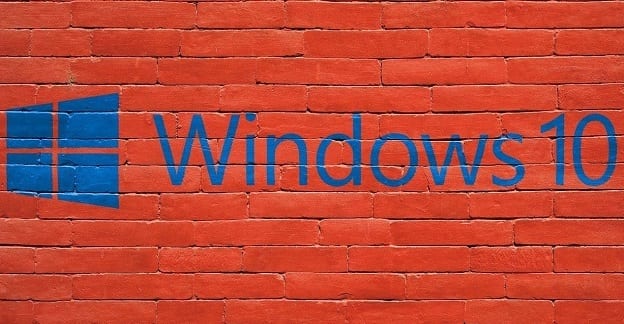
Kort nadat Microsoft een nieuwe Windows-versie uitrolt, worden de forums van het bedrijf overspoeld met klachten. Veel gebruikers melden dat ze de updates niet kunnen installeren vanwege verschillende foutcodes . In deze handleiding zullen we het hebben over foutcode 0x80070424 en wat u kunt doen om dit voorgoed te verhelpen.
Windows-fout 0x80070424 geeft aan dat uw computer de nieuwste updates niet heeft geïnstalleerd . Deze fout kan worden veroorzaakt door een onstabiele internetverbinding, bandbreedteproblemen of schijffouten. Bovendien kan uw antivirusprogramma dat per ongeluk de updatebestanden blokkeert of de Windows Update Service onverwacht stopt, ook foutcode 0x80070424 activeren.
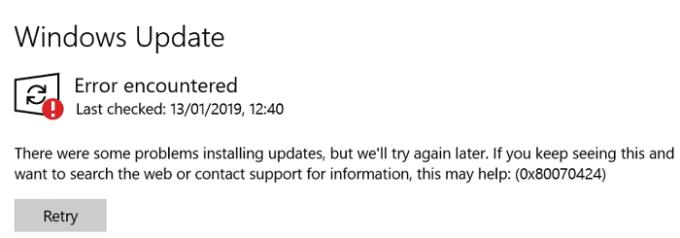
De probleemoplosser voor updates lost automatisch veel van de problemen op waardoor u de nieuwste updates niet kunt installeren.
Ga naar Instellingen en selecteer Update en beveiliging .
Klik vervolgens op de optie Problemen oplossen in het linkerdeelvenster.
Selecteer Extra probleemoplossers .
Start de probleemoplosser Update en probeer vervolgens de problematische update opnieuw te installeren.
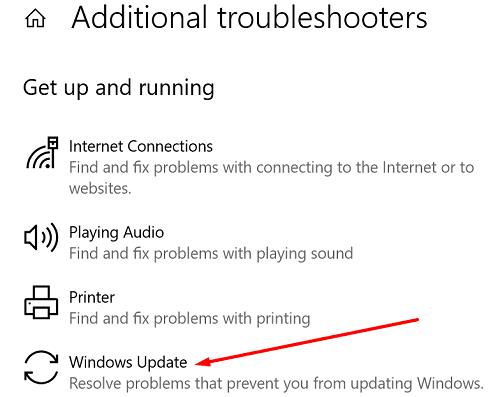
U kunt het updateproces ook forceren door de updates handmatig te downloaden en te installeren. Als u een cumulatieve update probeert te installeren, gaat u naar de Microsoft Update Catalog-website en voert u handmatig het KB-nummer van de update in. Druk op de knop Downloaden naast de update die u wilt installeren.
Aan de andere kant, als u een functie-update wilt installeren, kunt u de Windows Update Assistant gebruiken om de klus te klaren. Druk op de knop Nu bijwerken en volg de instructies op het scherm om het proces te voltooien.
Zorg ervoor dat de Windows Update Service op de achtergrond draait. U kunt het ook opnieuw opstarten om een nieuwe verbinding met de Windows Update-servers van Microsoft tot stand te brengen.
Typ services in de Windows-zoekbalk en dubbelklik op de Services-app .
Scroll vervolgens naar beneden naar de Windows Update Service . Klik er met de rechtermuisknop op en selecteer Opnieuw opstarten.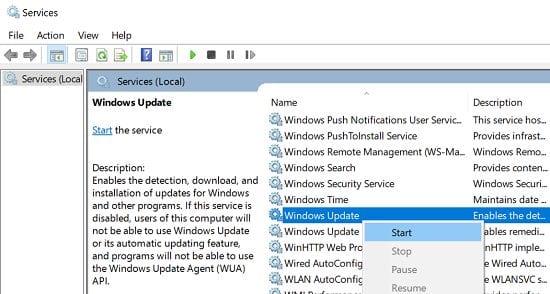
Dubbelklik op de service en stel het Opstarttype in op Automatisch .
Start daarna ook de Background Intelligent Transfer Service en de Cryptographic-service opnieuw.
Daarnaast kunt u ook uitvoeren Opdrachtprompt met beheerdersrechten en voer de volgende commando's om het opstarttype ingesteld op Automatisch:
Zorg ervoor dat u na elke opdracht op Enter drukt.
Open een nieuw Kladblok-bestand en plak de onderstaande opdrachten om het script te maken. Klik vervolgens op Opslaan als en noem het Windows.bat .
net stop bits
net stop wuauserv
net stop appidsvc
net stop cryptsvc
Del "%ALLUSERSPROFILE%\Application Data\Microsoft\Network\Downloader\*.*"
rmdir %systemroot%\SoftwareDistribution /S /Q
rmdir %systemroot%\system32\catroot2 / S /Q
sc.exe sdset-bits D:(A;;CCLCSWRPWPDTLOCRRC;;;SY)(A;;CCDCLCSWRPWPDTLOCRSDRCWDWO;;;BA)(A;;CCLCSWLOCRRC;;;AU)(A;;CCLCSWRPWPDTLOCRRC;;;PU)
sc.exe sdset wuauserv D:(A;;CCLCSWRPWPDTLOCRRC;;;SY)(A;;CCDCLCSWRPWPDTLOCRSDRCWDWO;;;BA)(A;;CCLCSWLOCRRC;;;AU)(A;;CCLCSWRPWPDTLOCRRC;;;PU)
cd /d %windir%\system32
regsvr32.exe /s atl.dll
regsvr32.exe /s urlmon.dll
regsvr32.exe /s mshtml.dll
regsvr32.exe /s shdocvw.dll
regsvr32.exe /s browseui.dll
regsvr32.exe /s jscript.dll
regsvr32. exe / s vbscript.dll
regsvr32.exe / s scrrun.dll
regsvr32.exe / s msxml.dll
regsvr32.exe / s msxml3.dll
regsvr32.exe / s msxml6.dll
regsvr32.exe / s actxprxy.dll
regsvr32.exe / s softpub.dll
regsvr32.exe /s wintrust.dll
regsvr32.exe /s dssenh.dll
regsvr32.exe /s rsaenh.dll
regsvr32.exe /s gpkcsp.dll
regsvr32.exe /s sccbase.dll
regsvr32.sp /s rsaenh.dll .dll
regsvr32.exe /s cryptdlg.dll
regsvr32.exe /s oleaut32.dll
regsvr32.exe / s ole32.dll
regsvr32.exe / s shell32.dll
regsvr32.exe / s initpki.dll
regsvr32.exe / s WUAPI.DLL
regsvr32.exe / s Wuaueng.dll
regsvr32.exe / s wuaueng1.dll
regsvr32. exe /s wucltui.dll
regsvr32.exe /s wups.dll
regsvr32.exe /s wups2.dll
regsvr32.exe /s wuweb.dll
regsvr32.exe /s qmgr.dll
regsvr32.exe /s qmgrprxy.dll
/ regsvr32. s wucltux.dll
regsvr32.exe /s muweb.dll
regsvr32.exe /s wuwebv.dll
netsh winsock reset
netsh winsock reset proxy
net start bits
net start wuauserv
net start appidsvc
net start cryptsvc
Klik met de rechtermuisknop op het bestand Windows.bat en selecteer Als administrator uitvoeren . Wacht vervolgens tot uw computer het script uitvoert, start het opnieuw en controleer opnieuw op updates.
Zorg ervoor dat u uw antivirus en firewall uitschakelt tijdens het installeren van de updates. Antivirusoplossingen van derden kunnen soms Windows Updates-bestanden blokkeren. Als alternatief kunt u de Windows Update-servers ook toestaan in uw antivirus- en firewallinstellingen. Ga voor stapsgewijze instructies naar uw antivirus- en firewallondersteuningspagina.
Zorg ervoor dat u alle verbindingen van https:://*microsoft.com toestaat . Als u specifieker wilt zijn, kunt u de volgende lijst met Windows Update-servers toestaan:
Samenvattend geeft Windows-updatefout 0x80070424 aan dat uw machine de nieuwste OS-updates niet kon installeren. Om het te repareren, start u uw router opnieuw op en gebruikt u een bekabelde verbinding. Voer bovendien de probleemoplosser voor Windows Update uit en start de Update-services opnieuw. Als alternatief kunt u ook proberen de problematische updates handmatig te installeren.
Is het je gelukt om het probleem op te lossen? Welke van deze oplossingen werkte voor u? Laat het ons weten in de reacties hieronder.
Ontdek verschillende manieren om een beschadigde Windows-update te repareren als uw apparaat problemen ondervindt na het installeren van een recente update.
Deze handleiding toont u hoe u de instellingen voor UAC in Microsoft Windows kunt wijzigen.
Hoe de Microsoft Windows Bestandbescherming functie in te schakelen of uit te schakelen met behulp van de Register en andere methoden voor Windows 10 en 11.
Als je je muisinstellingen niet kunt wijzigen op Windows 10, werk dan de muisdrivers bij of installeer ze opnieuw. Of voer de probleemoplosser voor Hardware en Apparaten uit.
Vraagt u zich af waar schermafbeeldingen naartoe gaan op een Windows-pc? Bekijk 5 methoden om schermafbeeldingen te vinden op Windows 11 en 10, inclusief het gebruik van OneDrive en de nieuwste functies van het knipprogramma.
Als Bluetooth niet correct werkt en apparaten geen verbinding kunnen maken, volgen deze stappen voor probleemoplossing om problemen binnen Windows 10 op te lossen.
Wilt u de naam van uw computer moeiteloos in Windows vinden? Hier zijn 6 manieren om de naam van een computer te vinden op Windows 11 of lager.
Hier leest u hoe u Credential Manager op Windows 10 en Windows 11 gebruikt om uw aanmeldingsgegevens voor websites en apps te bekijken, bewerken en beheren.
Om Windows 10-foutcode 0x80004005 op te lossen, start u de probleemoplosser voor Windows Update en voert u de SFC- en DISM-opdrachten uit.
Om Yahoo Mail-fout 0x8019019a in de Windows 10 Mail-app op te lossen, verwijdert u uw Yahoo-account uit de Mail-app en genereert u een nieuw Yahoo-app-wachtwoord.
Om Office-foutcode 0xc0000142 te herstellen, installeert u de nieuwste Office-updates, start u de ClickToRun-service opnieuw en repareert u uw Office-bestanden.
Als OneNote laggy is, werkt u de app bij en opent u een nieuw notitieblok. Wis vervolgens de app-cache en schakel automatische synchronisatie uit.
Als uw computer net is gecrasht met de BSOD-fout van de Registerfilter Driver Exception, gebruik dan deze handleiding om het probleem op te lossen.
Als uw Surface Book-touchscreen niet meer reageert, voert u de Microsoft Surface Diagnostic Toolkit uit en controleert u of de tool het probleem verhelpt.
Als je Surface-pen niet meer werkt, controleer je de instellingen voor de pendruk nogmaals en voer je Microsofts Surface Diagnostic Toolkit uit.
Als u Nieuws en interesses wilt uitschakelen, klikt u met de rechtermuisknop op uw taakbalk, selecteert u de functie en klikt u op de optie Uitschakelen.
Als losgemaakte apps en programma's steeds weer op de taakbalk verschijnen, kunt u het lay-out XML-bestand bewerken en de aangepaste regels verwijderen.
Om slepen en neerzetten uit te schakelen, moet u de gevoeligheidsinstellingen voor slepen en neerzetten wijzigen met behulp van de Register-editor.
IT-beheerders gebruiken Remote Server Administration Tools (of RSAT) om Windows Server-rollen en -functies te beheren. Hier leest u hoe u RSAT installeert.
Als u niet het risico wilt lopen uw computer vast te zetten na het installeren van de nieuwste versie van Windows 10 OS, kunt u functie-updates uitstellen.
Als u fouten of crashes ondervindt, volg dan de stappen voor een systeemherstel in Windows 11 om uw apparaat terug te zetten naar een eerdere versie.
Als je op zoek bent naar de beste alternatieven voor Microsoft Office, zijn hier 6 uitstekende oplossingen om mee aan de slag te gaan.
Deze tutorial laat zien hoe je een snelkoppeling op je Windows-bureaublad kunt maken die een opdrachtprompt opent naar een specifieke maplocatie.
Wil je niet dat anderen toegang hebben tot je computer terwijl je weg bent? Probeer deze efficiënte manieren om het scherm te vergrendelen in Windows 11.
Ontdek verschillende manieren om een beschadigde Windows-update te repareren als uw apparaat problemen ondervindt na het installeren van een recente update.
Heb je moeite om uit te vinden hoe je een video als schermbeveiliging kunt instellen in Windows 11? We onthullen hoe je dit kunt doen met behulp van gratis software die ideaal is voor meerdere video-bestandsformaten.
Word je geërgerd door de Verteller functie in Windows 11? Leer hoe je de vertellerstem op verschillende eenvoudige manieren kunt uitschakelen.
Het beheren van meerdere e-mailinboxen kan een lastige taak zijn, vooral als je belangrijke e-mails in beide inboxen ontvangt. Dit artikel legt eenvoudige stappen uit om Microsoft Outlook met Gmail te synchroniseren op PC en Apple Mac apparaten.
Hoe de versleutelde bestandssysteemfunctie in Microsoft Windows in te schakelen of uit te schakelen. Ontdek de verschillende methoden voor Windows 11.
Als je toetsenbord dubbel spaties invoert, herstart je computer en maak je toetsenbord schoon. Controleer dan je toetsenbordinstellingen.

























